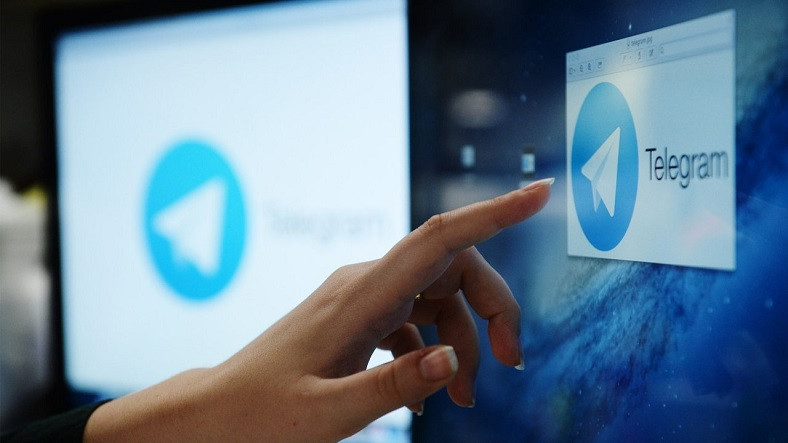
WhatsApp’ın son yayınladığı ve tum kullanıcıların kabul etmesini zorunlu kıldığı kullanıcı sozleşmesi sonrası kullanıcılar, alternatif sohbet uygulamalarına yoneldiler. Bu uygulamalardan biri olan Telegram hakkında dikkat etmeniz gereken noktaları burada anlatmıştık. Telegram da tıpkı diğer pek cok mobil uygulama gibi kullanıcı hakkında bazı onemli verileri topluyor. Soz konusu verilerin neler olduğunu oğrenebilirsiniz.
Peki, Telegram’ın hakkınızda topladığı verileri nasıl oğrenirsiniz? WhatsApp gibi Telegram da kullanıcı hakkında topladığı verilerin neler olduğunu kullanıcı ile paylaşmaktan cekinmiyor. Ancak bu verileri oğrenmek icin Telegram masaustu versiyonun bilgisayarınızda yuklu olması gerekiyor. Telegram masaustu versiyonu yukledikten sonra Ayarlar sayfası uzerinden hesap bilgileri raporunuza kolayca ulaşabilirsiniz.

[h=2]Telegram’ın topladığı verilere nasıl ulaşılır?[/h] Adım #1: Buradan Telegram masaustu versiyonunu indirin ve kurulumu tamamlayın. Adım #2: Telegram hesap bilgilerinizle giriş yapın. Adım #3: Ekranın sol ust koşesindeki uc cizgi butonuna tıklayın. Adım #4: Menuden Ayarlar sayfasını acın. Adım #5: Gelişmiş seceneğine tıklayın. Adım #6: Telegram Verisini Dışa Aktar seceneğine tıklayın. Adım #7: Gormek istediğiniz veri noktalarını secin. Adım #8: Dışa Aktar butonuna tıklayın. Adım #9: Verilerinizin boyutuna gore değişen bir surede işlem tamamlanacak. Adım #10: Verilerimi Goster butonuna tıklayın. Adım #11: İndirdiğiniz tum verileri bilgisayarınıza indirilen DataExport dosyasında gorebilirsiniz. [h=3]Adım #1: Telegram masaustu versiyonunu indirin ve kurulumu tamamlayın:[/h]

Telegram’ın hakkınızda topladığı verileri gormek icin masaustu versiyon uzerinden işlem yapmalısınız. Bunun nedeni gormek istediğiniz verilerin bir dosya olarak gonderilmesi ve her mobil cihazda acılmayacak dosyalardan oluşmasıdır.
[h=3]Adım #2: Telegram hesap bilgilerinizle giriş yapın:[/h]

Telegram masaustu versiyonu indirip kurulumu tamamladıktan sonra hesap bilgilerinizle giriş yapabilirsiniz. Hesap bilgileriniz yerine QR kod ile giriş yapmanız da mumkun. Bunun icin Telegram mobil uygulamasının Cihazlar sayfası uzerinden bilgisayar ekranında goreceğiniz kodu okutmanız yeterli olacaktır.
[h=3]Adım #3: Ekranın sol ust koşesindeki uc cizgi butonuna tıklayın:[/h]

Telegram masaustu versiyona giriş yaptıktan sonra sizi standart bir sohbet uygulaması ekranı karşılayacak. Telegram’ın hakkınızda topladığı bilgilere ulaşmanın ilk adımı olarak ekranın sol ust koşesinde bulunan alt alta uc cizgi butonuna tıklayarak hesap menusunu acın.
[h=3]Adım #4: Menuden Ayarlar sayfasını acın:[/h]

Hesap menusu uzerinden yeni grup oluşturma, yeni kanal acma, kişilerinize ve aramalarınıza ulaşma, arayuzu gece moduna alma gibi işlemler yapabilirsiniz. Ayarlar seceneği ile Telegram hesap ayarlarınızı duzenleme sayfasına ulaşırsınız.
[h=3]Adım #5: Gelişmiş seceneğine tıklayın:[/h]

Ayarlar sayfası uzerinden profil duzenleme, bildirimleri ayarlama, gizlilik ve guvenlik ayarları duzenleme, sohbet ayarlarını kişiselleştirme gibi Telegram hesabınız ile ilgili tum işlemleri yapabilirsiniz. Verilerinize ulaşmak icin Gelişmiş seceneğine tıklayın.
[h=3]Adım #6: Telegram Verisini Dışa Aktar seceneğine tıklayın:[/h]

Gelişmiş Ayarlar sayfası, Telegram hesap ayarlarınız ile ilgili cok daha detaylı işlemler yapmanıza olanak sağlar. Coğu zaman bu sayfadaki işlemlere standart bir kullanım sırasında ihtiyac duymazsınız ancak verilerinize ulaşmak icin Telegram Verisini Dışa Aktar seceneğine tıklamalısınız.
[h=3]Adım #7: Gormek istediğiniz veri noktalarını secin:[/h]

Telegram Verisini Dışa Aktar seceneğine tıkladığınız zaman acılan Verilerinizi Dışa Aktarın ekranında Telegram tarafından toplanan verilerin kısa bir ozetini gormuş olursunuz. Buradan indirmek istediğiniz tum verilerinizi secebilirsiniz.
[h=3]Adım #8: Dışa Aktar butonuna tıklayın:[/h]

Verilerinizi Dışa Aktarın ekranı uzerinden Telegram’ın hakkınızda topladığı verileri gordukten ve hangilerini indirmek istediğinizi sectikten sonra ekranın en altında bulunan Dışa Aktar butonuna tıklayın. İşleme devam etmek istemiyorsanız İptal butonuna tıklayabilirsiniz.
[h=3]Adım #9: Verilerinizin boyutuna gore değişen bir surede işlem tamamlanacak:[/h] Verilerinizi Dışa Aktarın ekranı uzerinden indirmek istediğiniz verileri sectikten ve Dışa Aktar butonuna tıkladıktan sonra verilerinizin duzenlemesi ve bir dosya haline getirilmesi işlemi başlayacak. Bu işlemin uzunluğu, verilerinizin boyutuna gore değişecektir. İşlemi tamamlamak istemiyorsanız Durdur butonuna tıklayabilirsiniz.
[h=3]Adım #10: Verilerimi Goster butonuna tıklayın:[/h]

Telegram tarafından toplanan verileriniz duzenlendikten ve bir dosya haline getirildikten sonra işlemin tamamlandığına dair bir ekran karşınıza cıkacak. Verilerimi Goster seceneği ile indirmiş olduğunuz verilere ulaşabilirsiniz.
[h=3]Adım #11: İndirdiğiniz tum verileri bilgisayarınıza indirilen DataExport dosyasında gorebilirsiniz:[/h]

Verilerimi Goster butonuna tıkladığınız zaman Telegram tarafından bilgisayarınıza indirilen DataExport dosyası acılacak. Buradan dosyalar halinde verilerinize ulaşabilirsiniz. Eğer DataExport dosyası acılmıyorsa bu dosyaya İndirilenler klasorundeki Telegram Desktop klasoru uzerinden ulaşabilirsiniz.
[h=2]Telegram hangi verilerinizi topluyor?[/h] Kullanıcı adınız. Telefon numaranız. Profil fotoğraflarınız. Telegram ile senkronize ettiğiniz kişileriniz. Kişisel sohbetleriniz. Bot sohbetleriniz. Gizli grup ve kanal sohbetleriniz. Genel grup ve kanal sohbetleriniz. Fotoğraflarınız, videolarınız, sesli ve goruntulu mesajlarınız. Beta verileriniz.

Telegram tarafından toplanan verilerinizi Telegram Verisini Dışa Aktar seceneğine tıkladığınız zaman ayrıntılı olarak gorebiliyorsunuz. Telegram’ın hakkınızda topladığı verilerin cokluğu sizi şaşırtabilir cunku şuphe duyulan WhatsApp bile bu kadar cok kullanıcı verisi toplamıyor.
Bu durumun en buyuk nedeni Telegram’ın E2E uctan uca protokolunu yalnızca gizli goruşmelerde kullanıyor olması. Yani gizli bir oturum uzerinden goruşme yapmıyorsanız yaptığınız tum goruşmeler Telegram sunucularından geciyor. Artık bu durumun ne kadar guvenli olduğu sizin takdirinize kalmış.
WhatsApp kullanıcı sozleşmesi sonrası pek cok kullanıcının geciş yaptığı Telegram sohbet uygulaması tarafından toplanan verilerinizi nasıl oğrenirsiniz sorusunu yanıtladık ve uygulamanız gereken işlemleri adım adım anlattık. Telegram’ın topladığı kullanıcı verileri hakkındaki duşuncelerinizi yorumlarda paylaşabilirsiniz.